
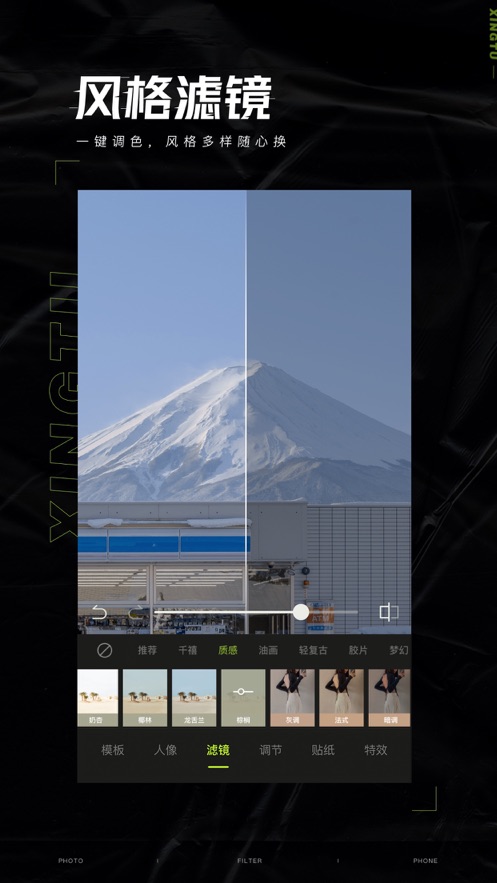
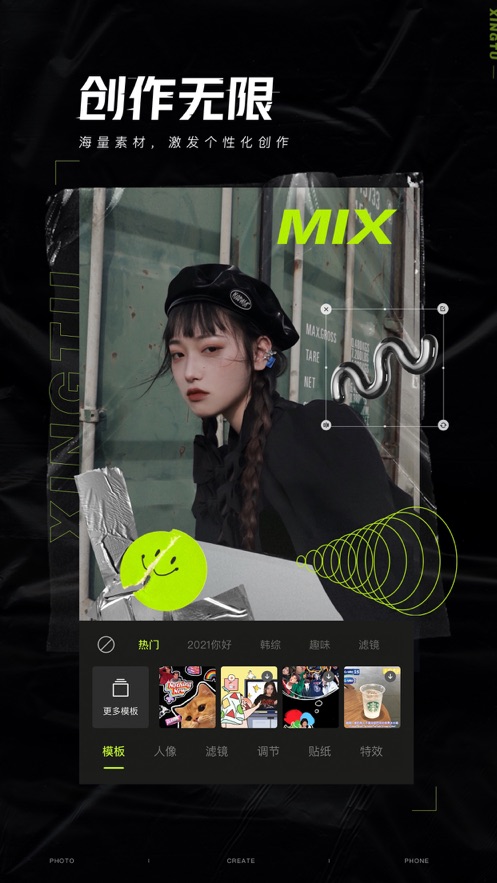
醒图绿化版app可以很轻松的去完成一张图片的修图,你们需要上传你们需要去修改的图片,添加很多的美化工具,去优化你们的图片,还可以直接使用这里的修图的模板,直接带入模板去编辑你们的图片,可以很轻松的获取到一张好看的图片,保存你们的编辑操作,可以返回到之前的步骤重新去编辑。
1、自定义去编辑你们的图片,按照自己的喜好,去修饰图片所有的缺陷;
2、很好的优化你们的图片,超多的工具,让你们的图片有更多的可能性;
3、还有很好的图片抠图的工具,可以轻松抠取图片,去提取重点部分重新编辑。
1、在手机上打开醒图,然后点击“+导入图片”;
2、打开全部照片界面以后,点击“照片素材”进行导入;
3、导入图片以后点击“编辑”;
4、打开编辑界面以后点击“智能优化”,让图片变得清晰;
5、优化完毕以后向左滑动工具栏,然后点击“锐化”。
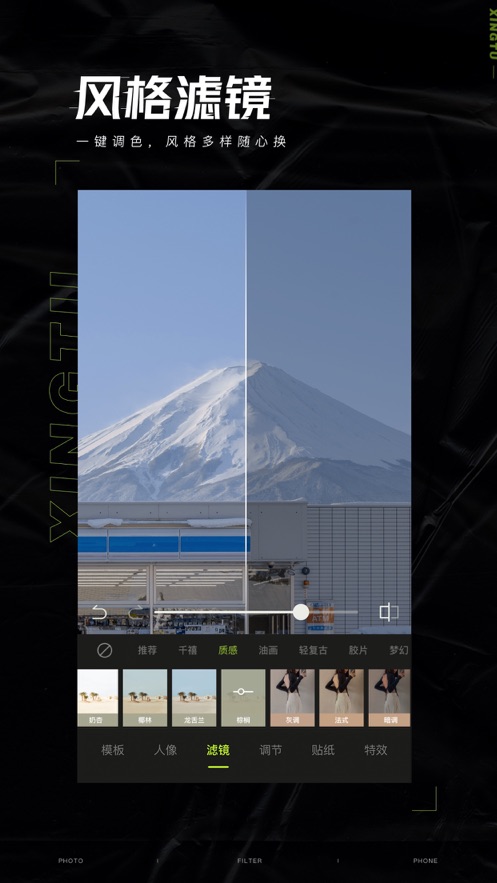
1、首先我们下载最新版本的醒图,然后打开一张图片;
2、点击里面的编辑,然后点击光感进行颜色调节;
3、或者我们可以设置里面的亮度和对比度来进行调色。
1、打开醒图APP,点击左下方的“导入照片”,将需要作为背景的照片上传上去;
2、添加后,点击右下方的“创作”;
3、然后点击“贴纸”选项,点击左下角的添加抠图;
4、接着,导入需要放在背景上的第二张图片;
5、然后点击“智能识别”,将第二张图中需要的部分抠出来;
6、系统可以自动识别照片上的人物或物体,选中后变成绿色,点击右下角的小勾如果没有抠完整,点击画笔可以细致的涂抹);
7、最后就成功将抠图放到另一张图片上了,调整抠图的位置,保存图片即可。
1、打开醒图后,点击“导入”;
2、在相册中找到想要放置在底部作为背景的图片导入醒图软件,然后向左滑动底部项目,点击“导入图片”;
3、再次在相册中找到想要放置在前面的图标,如果需要抠掉不需要的区域的,点击“智能抠图;
4、完成抠图后,点击右下角打钩图标;
5、抠出来的图就合并到原来选择的背景图上了。
醒图绿化版app可以很好的去对图片进行编辑,尝试不同的图片编辑的操作,提供给你们一个万能的图片编辑器。
美图
特效美肤
拍摄美化